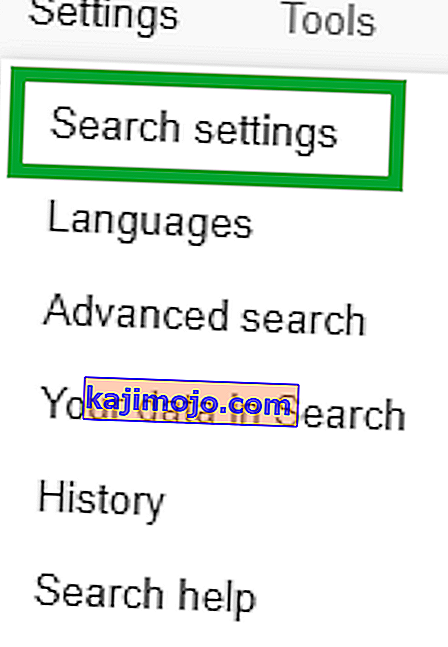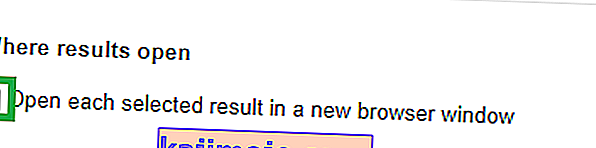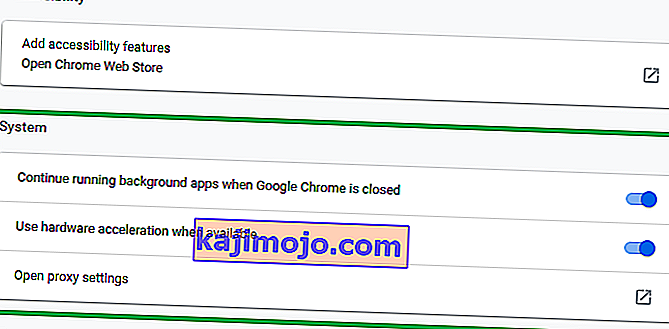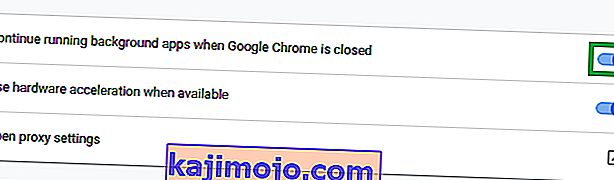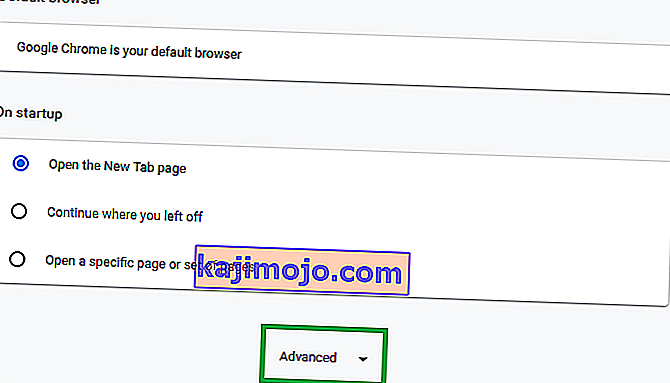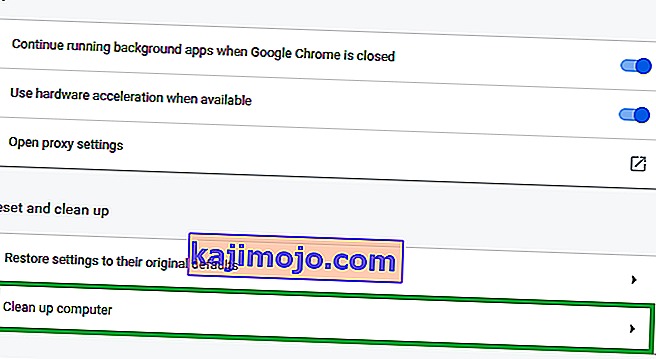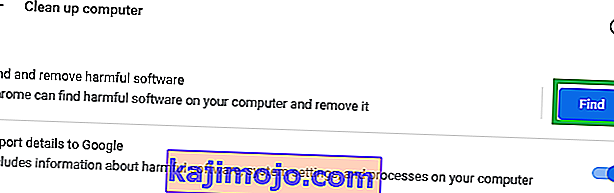Chrome là một trong những trình duyệt nổi tiếng và khét tiếng nhất hiện có. Nó nổi tiếng vì tốc độ nhanh và giao diện dễ sử dụng và khét tiếng là ngốn nhiều RAM và chứa một số trục trặc khó chịu. Nhưng nhìn chung, nó chắc chắn là một trong những trình duyệt tốt nhất trên thị trường.
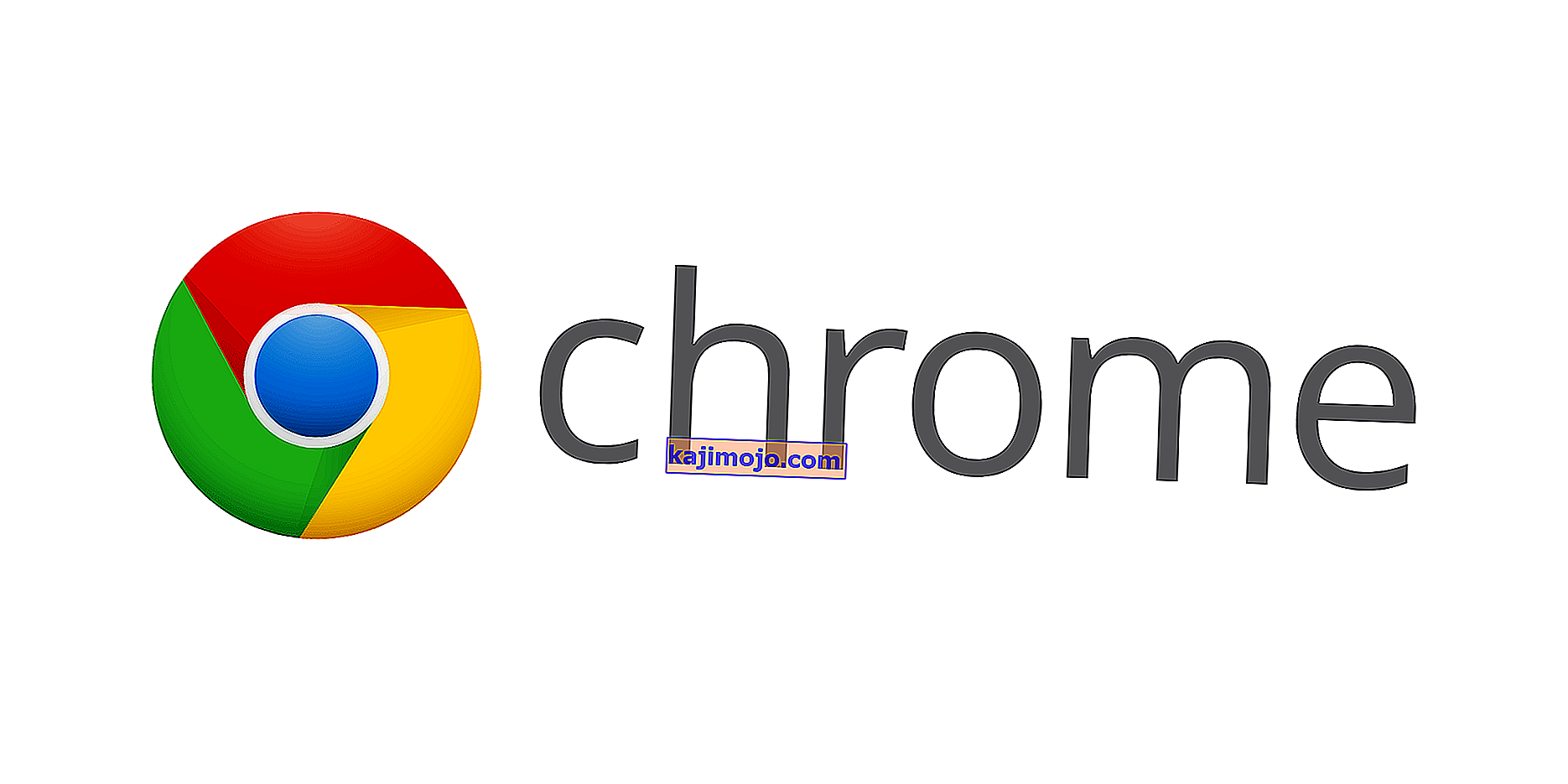
Tuy nhiên, gần đây chúng tôi nhận được nhiều báo cáo về việc trình duyệt tự động mở tab mới. Sự cố này khiến nhiều tab không mong muốn mở ra, ngoài việc làm chậm máy tính của bạn cũng có thể cản trở trải nghiệm duyệt web của bạn. Trong bài viết này, chúng tôi sẽ nói về một số nguyên nhân phổ biến của sự cố và cung cấp cho bạn các giải pháp khả thi để giải quyết vấn đề.
Nguyên nhân nào khiến Chrome tiếp tục mở tab mới?
Có nhiều thứ có thể gây ra vấn đề này và chúng tôi đã nghiên cứu những điều phổ biến nhất là
- Phần mềm độc hại: Có khả năng một số loại phần mềm độc hại có thể đã được thêm vào máy tính của bạn, gây ra hiện tượng mở tab ngẫu nhiên này.
- Cài đặt bị hỏng: Cũng có thể cài đặt của trình duyệt Chrome bị hỏng và gây ra sự cố này.
- Cài đặt Tìm kiếm: Trong cài đặt tìm kiếm có một tùy chọn để mở tab mới cho mỗi tìm kiếm, điều này cũng có thể gây ra việc mở ngẫu nhiên các tab.
- Ứng dụng nền: Một số tiện ích mở rộng của Chrome có quyền chạy trong nền trong khi đây có thể là một tính năng hữu ích vì bạn sẽ tiếp tục nhận được thông báo ngay cả khi chrome bị tắt nhưng đôi khi tính năng này có thể hoạt động sai và gây ra sự cố.
Bây giờ bạn đã có hiểu biết cơ bản về nguyên nhân của vấn đề, chúng ta sẽ chuyển sang hướng giải quyết.
Giải pháp 1: Xóa các phần mở rộng và ứng dụng không mong muốn.
Đôi khi một số ứng dụng nhất định được cài đặt tự động nếu bạn tải xuống thứ gì đó từ một nguồn không đáng tin cậy, điều này có thể gây ra hiện tượng mở tab ngẫu nhiên và cũng là mối đe dọa đối với quyền riêng tư của bạn. Ngoài ra, có thể có một số tiện ích mở rộng nhất định trên trình duyệt Chrome của bạn có thể có vấn đề. Trong bước này, chúng tôi sẽ xóa cả ứng dụng và tiện ích mở rộng không mong muốn.
- Nhấn vào tìm kiếm thanh ở phía dưới trái - Mặt bên của thanh tác vụ

- Nhập “ Thêm hoặc loại bỏ chương trình ” nhấn enter và nhấp vào biểu tượng

- Tìm kiếm bất kỳ Ứng dụng nào có vẻ đáng ngờ và chưa được bạn thêm vào
- Nhấp vào nó và chọn Gỡ cài đặt

- Bây giờ, hãy mở Trình duyệt Chrome của bạn và trong thanh địa chỉ, nhập “ chrome: // extensions /”

- Thao tác này sẽ mở ra các tiện ích mở rộng đã được áp dụng trên trình duyệt chrome của bạn.
- Nếu bạn tìm thấy tiện ích mở rộng mà bạn không tự thêm, hãy nhấp vào “ Xóa ”

- Ngoài ra, hãy đảm bảo xóa mọi tiện ích mở rộng VPN hoặc Proxy vì chúng hầu hết là nguyên nhân gây ra sự cố.
Bước này sẽ đảm bảo rằng không có ứng dụng hoặc tiện ích mở rộng đáng ngờ nào gây ra sự cố nếu điều này không giải quyết được vấn đề của bạn, hãy chuyển sang giải pháp tiếp theo.
Giải pháp 2: Điều chỉnh Cài đặt Tìm kiếm
Cài đặt Tìm kiếm đôi khi được định cấu hình để mở các tab mới mỗi khi bạn tìm kiếm thứ gì đó. Điều này có thể khá khó chịu trong hầu hết các trường hợp và trong bước này, chúng tôi sẽ tắt cài đặt này.
- Mở các Chrome trình duyệt , gõ bất cứ điều gì trong tìm kiếm thanh và nhấn enter
- Nhấp vào tùy chọn “ Cài đặt ” ngay phía trên kết quả của bạn.

- Sau đó, nhấp vào “ Cài đặt tìm kiếm ”
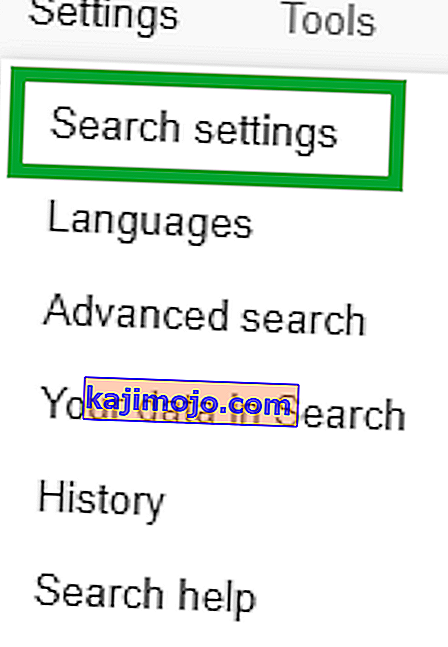
- Trong tùy chọn cài đặt , Cuộn xuống và đảm bảo rằng Hộp “ Mở cửa sổ mới cho mỗi kết quả ” được bỏ chọn .
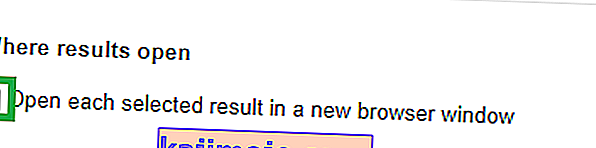
Thao tác này sẽ vô hiệu hóa trình duyệt mở tab mới mỗi khi bạn tìm kiếm thứ gì đó. Nếu sự cố vẫn tiếp diễn, hãy chuyển sang giải pháp tiếp theo.
Giải pháp 3: Tắt ứng dụng nền
Một số tiện ích mở rộng, khi được phép chạy trong nền, có thể cung cấp cho bạn các thông báo quan trọng ngay cả khi ứng dụng Chrome bị đóng nhưng đôi khi chúng cũng có thể gây ra sự cố, do đó trong bước này, chúng tôi sẽ tắt các tiện ích mở rộng và ứng dụng đó chạy trong lý lịch.
- Mở Chrome , Nhấn vào menu biểu tượng ở phía trên bên phải góc và chọn Cài đặt tùy chọn.

- Trong tùy chọn cài đặt , cuộn xuống và nhấp vào “ Nâng cao ”, sau đó cuộn xuống thêm đến Phần Hệ thống .
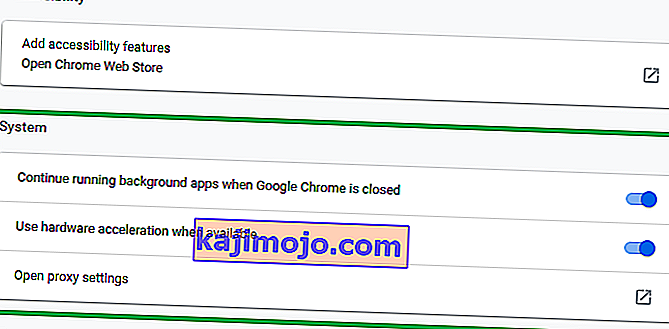
- Tắt tùy chọn “ Tiếp tục chạy ứng dụng nền khi Google Chrome bị đóng ”.
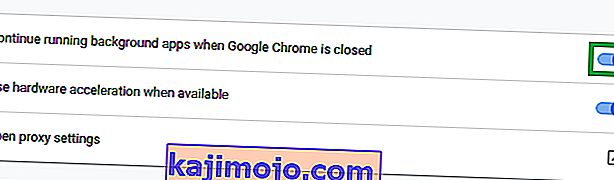
Điều này sẽ ngăn các tiện ích mở rộng của Chrome và các ứng dụng được liên kết chạy trong nền.
Giải pháp 4: Loại bỏ phần mềm độc hại.
Một số phần mềm độc hại thường được cài đặt tự động khi bạn tải xuống thứ gì đó từ một nguồn không đáng tin cậy, do đó, trong bước này, chúng tôi sẽ quét máy tính để tìm bất kỳ phần mềm độc hại nào liên quan đến Chrome và xóa phần mềm đó khỏi máy tính. Vì điều đó
- Nhấp vào biểu tượng Menu ở góc trên cùng bên phải của Trình duyệt và chọn “ Cài đặt ”

- Trong cài đặt , cuộn xuống hết cỡ và nhấp vào “ Nâng cao ”
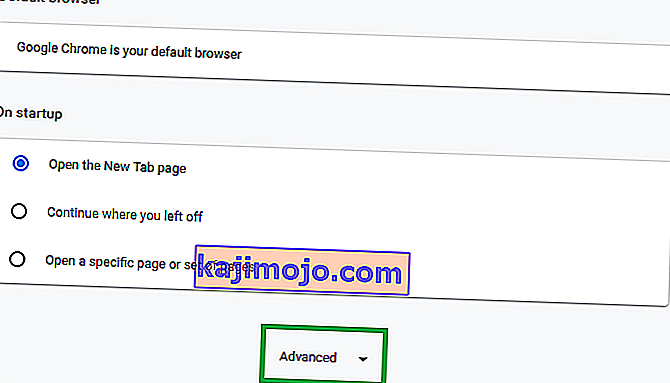
- Cuộn đến phần “ Đặt lại và Dọn dẹp ” và nhấp vào tùy chọn “ Dọn dẹp máy tính ”
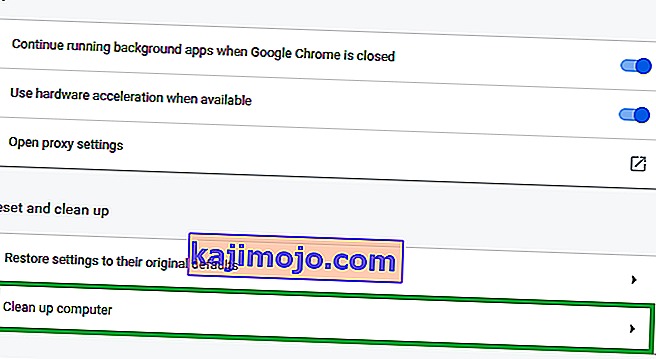
- Bây giờ hãy nhấp vào “ Tìm phần mềm có hại ”
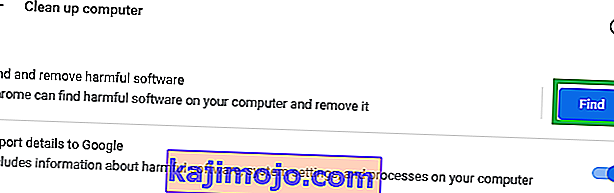
- Chrome sẽ tự động quét máy tính của bạn để tìm bất kỳ phần mềm độc hại nào liên quan đến nó và tự động Xóa nó khỏi máy tính của bạn.
Giải pháp 5: Cài đặt lại Chrome
Nếu không có giải pháp nào phù hợp với bạn, có thể quá trình cài đặt trình duyệt chrome có thể đã bị hỏng. Do đó, trong bước này, chúng tôi sẽ xóa hoàn toàn chrome khỏi hệ thống và cài đặt lại nó. Mà
- Nhấp vào thanh tìm kiếm ở phía dưới bên trái của thanh tác vụ

- Nhập “ Thêm hoặc xóa chương trình ” và nhấp vào biểu tượng

- Tìm kiếm Đối với Google Chrome trong danh sách các ứng dụng .
- Nhấp vào nó và chọn gỡ cài đặt

- Bây giờ hãy tải xuống lại Chrome và cài đặt nó.
Điều này sẽ giải quyết vấn đề nếu nó liên quan đến cài đặt bị hỏng của trình duyệt. Nếu điều này vẫn không giải quyết được vấn đề thì bạn nên liên hệ với bộ phận hỗ trợ khách hàng.